题目内容
将演示文稿发布为网站的操作方法
题目答案
1、单击【Office按钮】,并在下拉列表中执行【另存为】|【其他格式】命令,如图1所示。
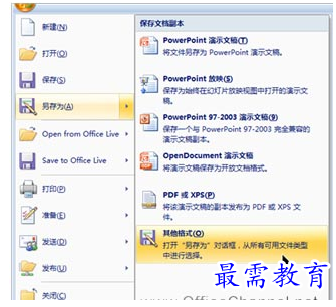
图1 另存为其他格式
2、在“另存为”对话框的“保存类型”下拉列表框中,选择一种网页格式,此处为“单个文件网页”格式,然后,单击【工具】按钮,并执行【Web选项】命令,如图2所示。
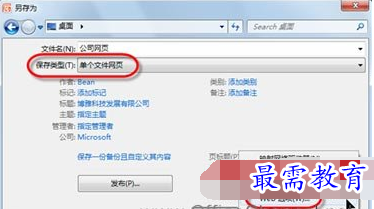
图2 设置Web选项
3、在“Web选项”对话框的“常规”选项卡中,选中“浏览时显示幻灯片动画”复选框,以便让最终发布的网站可以播放演示文稿中的动画,如图3所示。
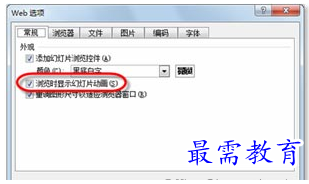
图3 让最终发布的网站可以播放演示文稿中的动画
4、单击【确定】按钮,返回“另存为”对话框,单击【发布】按钮,打开“发布为网页”对话框,在“发布一个副本为”区域中,设置发布路径,并选中“在浏览器中打开已发布的网页”复选框,如图4所示。
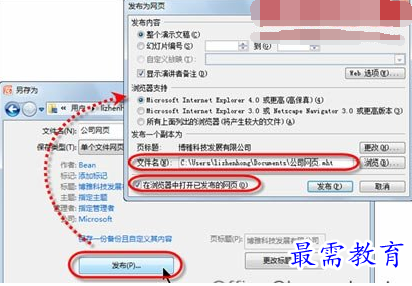
图4 设置发布选项
5、单击【发布】按钮,已发布成功的网站版演示文稿将自动在浏览器窗口中打开,访问者可以像在PowerPoint中那样浏览该演示文稿网站,如图5所示。

图5 已发布的网站版演示文稿




点击加载更多评论>>